oppo 互传怎么用?
PO互传是OPPO手机内置的一款高效、便捷的文件传输工具,它允许用户在不同设备(如OPPO手机之间、OPPO手机与其他品牌安卓手机甚至电脑)之间进行快速的文件分享,以下是详细的OPPO互传使用教程:
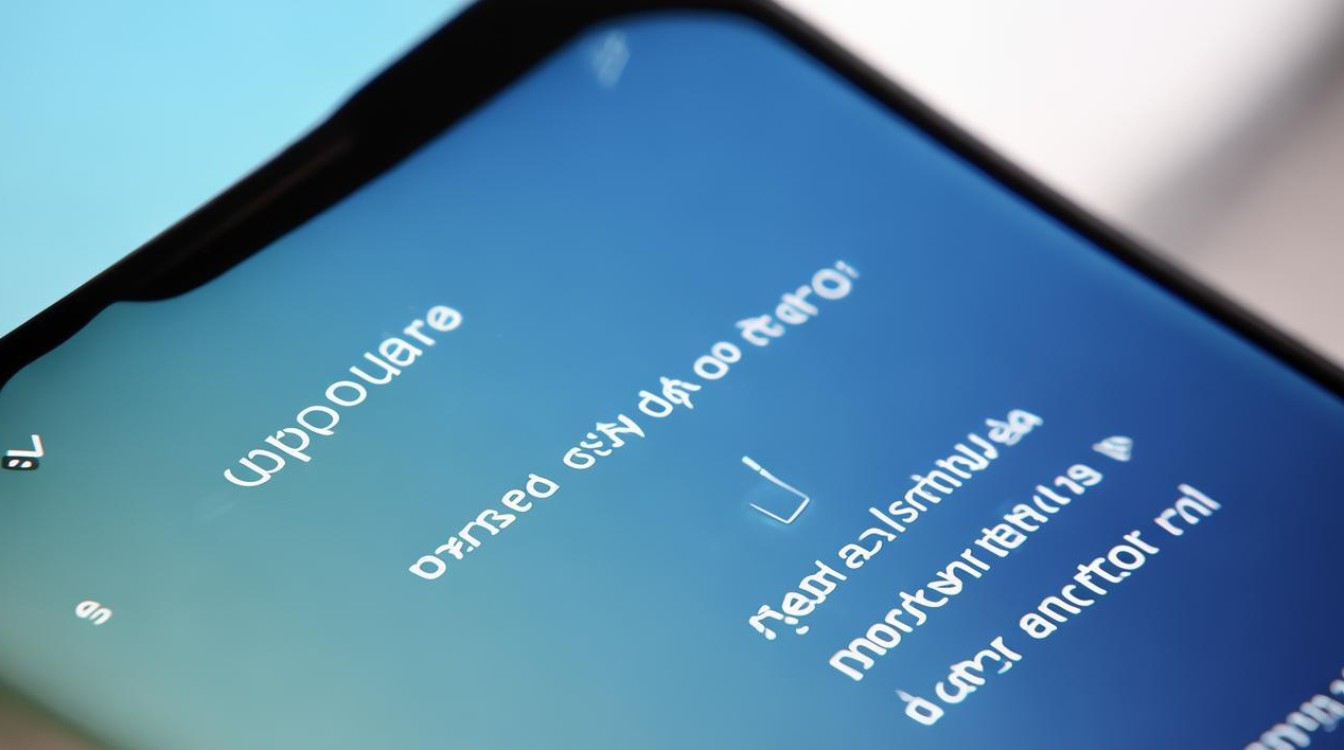
准备工作
-
确保双方设备支持OPPO互传:大多数近几年发布的OPPO手机都预装了OPPO互传功能,如果你的设备较旧或不确定是否支持该功能,请检查手机的“设置”->“系统更新”以确认是否有相关功能的更新。
-
开启OPPO互传:在OPPO手机上,打开“设置”,找到并点击“其他无线连接”(或类似名称的选项),然后启用“OPPO互传”。
-
保持蓝牙和Wi-Fi开启:虽然OPPO互传主要依赖Wi-Fi Direct技术,但为了确保最佳兼容性和连接稳定性,建议同时开启设备的蓝牙和Wi-Fi功能。
发送文件
-
选择文件:打开你想要发送的文件所在的应用程序(如相册、文件管理器等),长按要发送的文件或文件夹,直到出现操作菜单。
-
启动OPPO互传:在操作菜单中选择“分享”或“发送”,然后在弹出的分享方式列表中找到并选择“OPPO互传”。
-
搜索接收方:系统将自动开始搜索附近的开启了OPPO互传的设备,当检测到可用设备时,它们会出现在列表中。
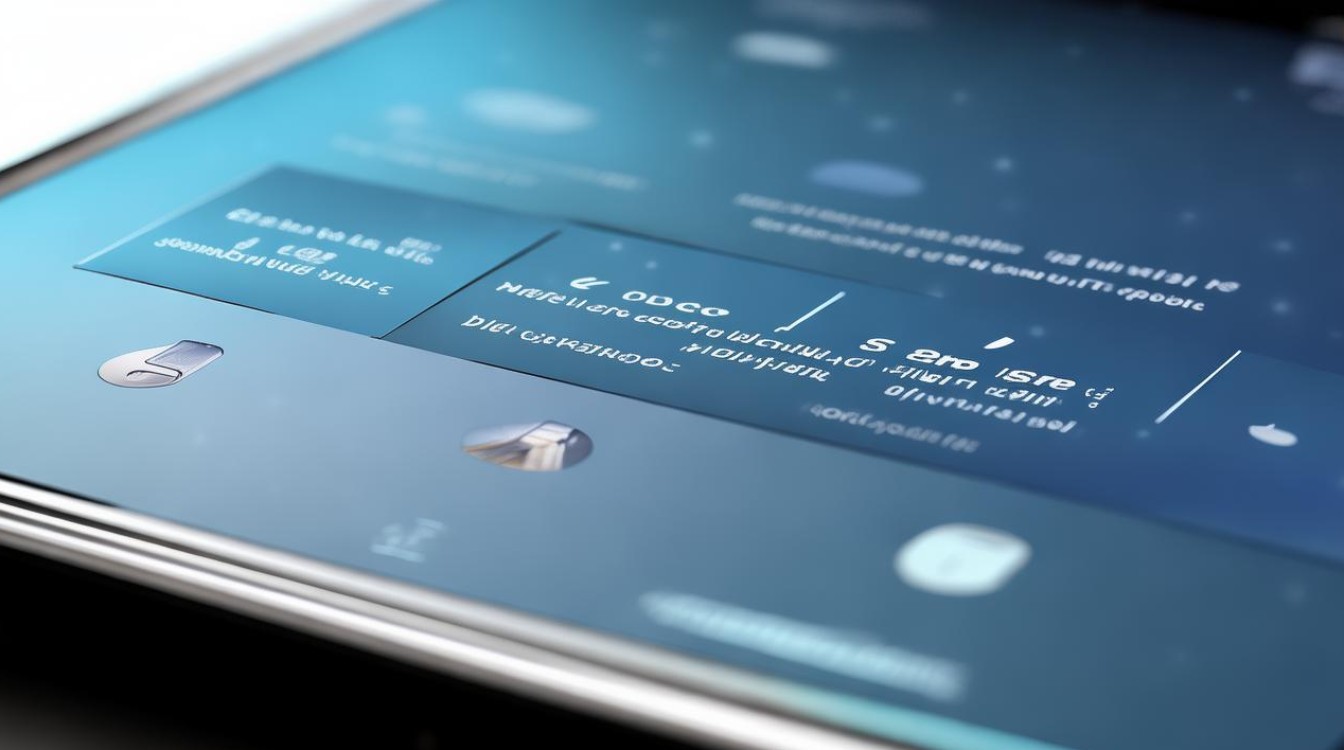
-
发送文件:从列表中选择目标设备,点击后系统会提示你确认发送,点击“确定”或“发送”按钮,文件即开始传输。
接收文件
-
等待接收通知:当另一台设备尝试向你发送文件时,你的OPPO手机会在屏幕顶部或弹出窗口中显示一个接收通知。
-
接受文件:点击通知中的“接受”或相应按钮来确认接收文件,根据文件大小和网络状况,传输可能需要几秒钟到几分钟不等。
-
查看已接收文件:文件传输完成后,你可以从通知中直接打开文件所在的位置,或者在文件管理器中查找相应的存储路径(通常位于“OPPO互传”或“Download”文件夹下)。
注意事项
-
确保两台设备之间的距离不要太远,且中间没有过多的障碍物,以免影响Wi-Fi Direct的连接质量。
-
如果遇到连接问题,尝试关闭并重新开启OPPO互传功能,或者重启设备后再试。

-
对于大文件传输,建议使用稳定的网络环境,以避免传输中断。
-
请注意保护个人隐私和数据安全,避免向不熟悉或不信任的设备发送敏感信息。
通过以上步骤,你就可以轻松地使用OPPO互传功能在不同设备间共享文件了,以下是一个简单的表格归纳:
| 步骤 | 操作 | 说明 |
|---|---|---|
| 1 | 开启OPPO互传 | 在设置中启用,并确保蓝牙和Wi-Fi开启 |
| 2 | 选择文件 | 在相册或文件管理器中长按选择文件 |
| 3 | 启动OPPO互传 | 在分享菜单中选择OPPO互传 |
| 4 | 搜索接收方 | 系统自动搜索附近设备 |
| 5 | 发送文件 | 选择目标设备并确认发送 |
| 6 | 接收文件 | 点击接收通知中的接受按钮 |
| 7 | 查看文件 | 在文件管理器中查找接收的文件 |
FAQs
-
Q:OPPO互传可以传输哪些类型的文件? A:OPPO互传支持传输多种类型的文件,包括照片、视频、音频、文档等,只要文件格式被手机支持,就可以通过OPPO互传进行传输。
-
Q:如果接收方不是OPPO手机,还能使用OPPO互传吗? A:OPPO互传主要设计用于OPPO手机之间的文件传输,但如果接收方手机也支持类似的跨平台传输协议(如部分安卓手机可能支持),则有可能实现跨品牌传输,具体兼容性还需根据接收方手机的型号和系统版本
版权声明:本文由环云手机汇 - 聚焦全球新机与行业动态!发布,如需转载请注明出处。












 冀ICP备2021017634号-5
冀ICP备2021017634号-5
 冀公网安备13062802000102号
冀公网安备13062802000102号